Word 2010에서 테이블에 행을 추가하는 방법
이상적으로 우리는 모두 Microsoft Excel에서 모든 테이블, 그리드 및 스프레드 시트를 만들 수 있습니다. 불행히도, 그렇지 않습니다. 때때로 Word에서 대신 테이블 작업을 할 수도 있습니다. 이 프로그램은 스프레드 시트 프로그램이 아닌 워드 프로세싱 프로그램이므로 Word의 표에서 수행하는 많은 작업은 Excel에서와 다른 결과를 생성합니다. 여기에는 생성 한 데이터 테이블에 새 행을 포함시키는 것이 포함됩니다. 키보드에서 Enter 를 누르면 새 행이 생성되지 않고 현재 행에 다른 행이 추가됩니다. 다행히 기존 테이블에 행을 추가 할 수 있으며 테이블에서 셀이나 행을 마우스 오른쪽 단추로 클릭하면 표시되는 바로 가기 메뉴에서 수행 할 수 있습니다.
다른 Microsoft Office 프로그램이나 버전을 찾고 있습니까? 일반적으로 다른 소매 업체가 제공하는 것보다 저렴한 가격으로 아마존에서 모든 것을 찾을 수 있습니다. 이 링크를 클릭하면 어떤 프로그램과 버전이 적합한 지 확인할 수 있습니다.
Word 2010에서 테이블에 행을 삽입하는 방법
실제로이 작업을 수행하는 방법은 여러 가지가 있지만 가장 빠른 옵션이므로 오른쪽 클릭 메뉴를 사용하는 옵션에 중점을 둘 것입니다. 그러나 마우스 오른쪽 버튼을 클릭하지 않으려면 창 상단의 테이블 도구 – 레이아웃 탭에있는 위의 삽입 또는 아래의 삽입 버튼을 사용할 수 있습니다. 그러나 "Word 2010에서 테이블에 행을 어떻게 추가합니까?"라는 질문에 대한 답변을 보려면 아래 내용을 계속 읽으십시오.
1 단계 : 행을 추가 할 테이블이 포함 된 Word 문서를 엽니 다.
2 단계 : 테이블에서 아래 또는 위의 행을 삽입 할 행을 마우스 오른쪽 단추로 클릭하십시오. 행에서 빈 셀을 클릭하거나 대상 행에서 데이터를 클릭 할 수 있습니다.

3 단계 : 삽입 옵션을 클릭 한 다음 원하는 항목에 따라 위의 행 삽입 또는 아래의 행 삽입 옵션을 클릭하십시오.
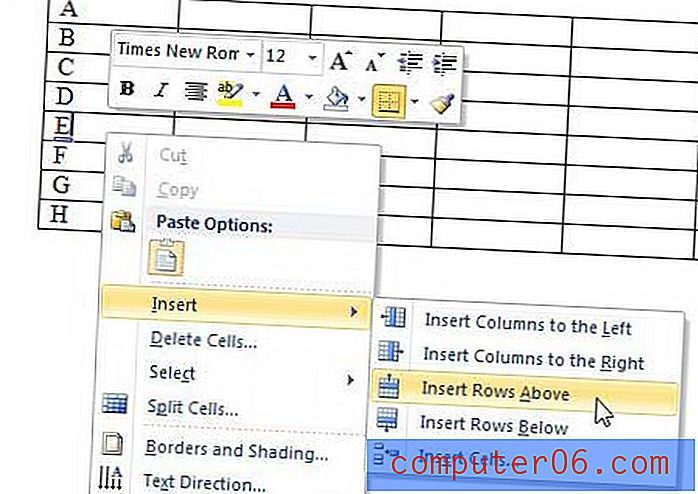
방금 삽입 한 행을 삭제하려면 해당 행을 마우스 오른쪽 단추로 클릭하고 선택을 클릭 한 다음 행을 클릭 하십시오 . 그런 다음 선택한 행을 마우스 오른쪽 단추로 클릭하고 행 삭제 옵션을 선택할 수 있습니다.
Word 2010 테이블에 대한 자세한 내용은 Word 2010 테이블에서 표 눈금 선 숨기기에 대한이 문서를 읽으십시오. Word 201에서 만든 표의 모양을 크게 사용자 지정할 수 있으며, 문서에서 기본적으로 모양이 마음에 들지 않으면 매우 유용합니다.



